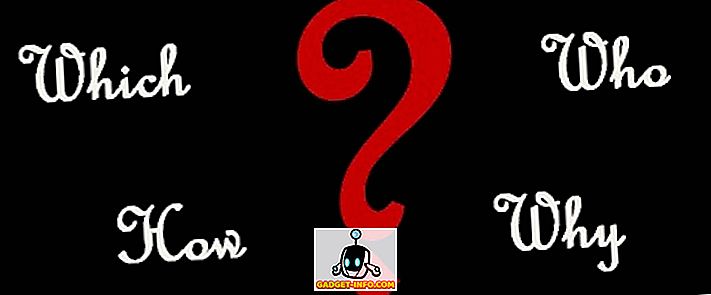Apabila ia datang kepada perkhidmatan VoIP, tiada pilihan yang lebih baik daripada Skype. Ia menawarkan banyak ciri dan terus menambah lagi. Anda boleh membuat panggilan audio atau video dengan mudah dan juga membuat panggilan kumpulan dengan sehingga 25 orang! Terdapat begitu banyak tawaran Skype yang menjadi hampir mustahil untuk mengambil kesempatan daripada segala-galanya. Inilah sebabnya mengapa kami telah mencipta senarai helah Skype yang anda patut tahu untuk memanfaatkan pengalaman Skype anda.
Trik Skype Percuma Semua Orang Perlu Tahu
1. Cadangan Sejarah Sembang Skype
Skype memadamkan sejarah sembang sebelumnya selepas masa yang ditetapkan, jadi jika anda mahu menyimpan rekod sembang anda, anda perlu menyandarkannya.
Untuk membuat sandaran sejarah sembang Skype, buka arahan "Jalankan" dan masukkan arahan " % appdata% \ skype " di sini dan klik pada "OK".
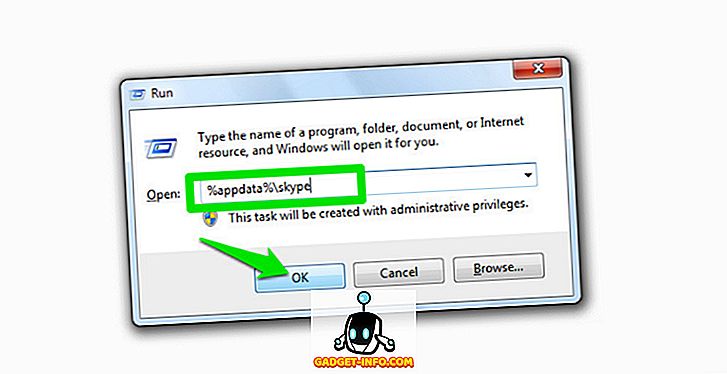
Tetingkap akan dibuka, di sini buka folder dengan nama "Skype ID" sebagai nama. Anda akan menemui fail bernama sebagai "main.db", fail ini mengandungi semua sejarah sembang Skype anda. Salin dan simpan fail di mana selamat, sama ada dalam PC anda atau pada storan luaran.
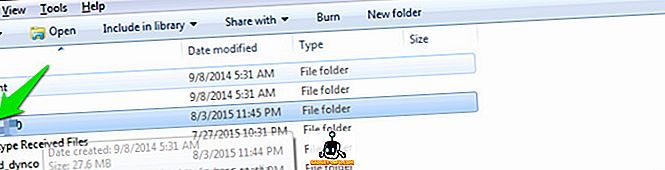
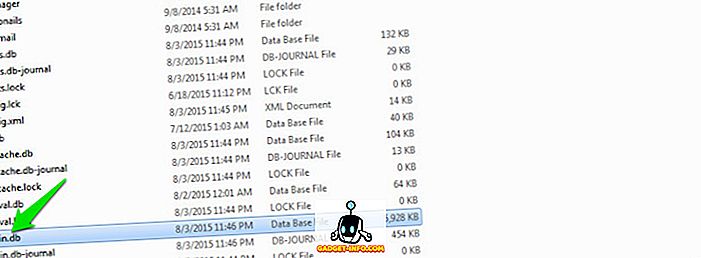
2. Gunakan Skype Wi-Fi
Tidak mempunyai akses ke internet? Hotspot Wi-Fi berbayar kelihatan agak mahal? Cuba Skype Wi-Fi menggunakan kredit Skype anda. Anda boleh menggunakan hotspot menggunakan aplikasi Skype Wi-Fi dan kredit Skype anda akan digunakan untuk akses internet. Skype mendakwa mempunyai akses kepada lebih daripada 2 juta hotspot Wi-Fi. Anda boleh memuat turun aplikasi dari Android dan iOS, dan mencari hotspot yang disokong paling dekat dengan anda.
3. Keluarkan Semua Iklan Skype
Iklan Skype boleh menjadi sedikit menjengkelkan dan mendapatkan cara anda semasa berkomunikasi. Anda boleh menyingkirkan semua iklan Skype secara manual dari PC anda. Pergi ke "Control Panel" dan klik pada "Rangkaian dan Internet".
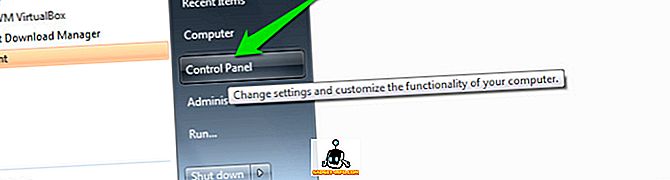
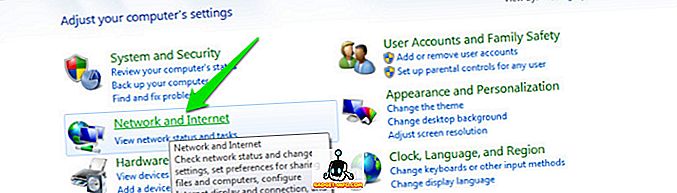
Pada halaman seterusnya, klik pada Opsyen Internet dan dialog baru akan dibuka. Di sini, navigasi ke tab "Keselamatan" dan klik pada "Situs terhad". Butang "Tapak" di bawah akan menjadi mudah diakses, klik padanya.
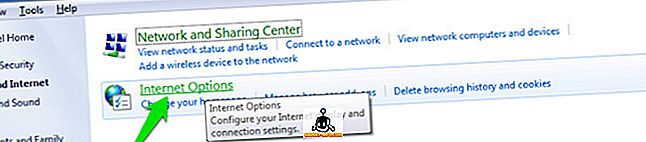
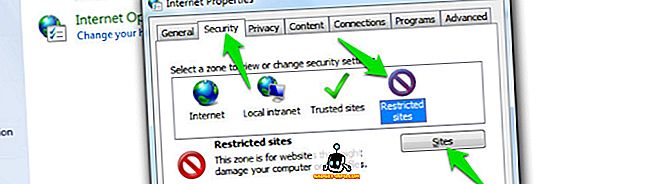
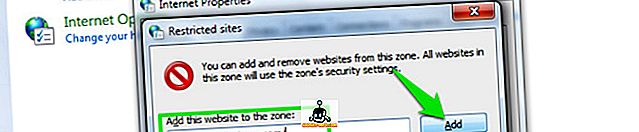
Kini, mulakan semula PC anda dan buka Skype, semua iklan tidak akan kelihatan.
4. Skype Call Forwarding
Anda boleh menyediakan penghantaran panggilan Skype untuk memastikan anda tidak terlepas sebarang panggilan. Anda boleh menghantar panggilan ke kenalan Skype lain atau nombor mudah alih atau nombor darat. Skype ke panggilan panggilan Skype adalah percuma, bagaimanapun, kredit Skype anda akan digunakan untuk penghantaran panggilan ke nombor mudah alih dan talian darat. Anda akan dikenakan caj untuk panggilan, bukan pemanggil. Dan kadarnya sama dengan kadar standard untuk panggilan ke nombor mudah alih dan talian tetap dari Skype.
Untuk menyediakan penyambungan panggilan Skype, hanya klik pada "Alat" di bahagian atas menu dan dari menu klik pada "Pilihan".

Tetingkap baru akan dibuka, di sini, klik pada "Panggilan" dan kemudian klik "Pemajuan panggilan". Anda boleh menyediakan penghantaran panggilan ke nombor yang dikehendaki di sini.
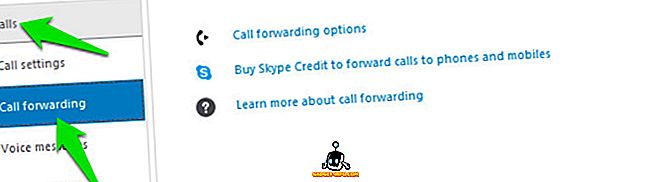
5. Gunakan Skype Sebagai Kamera Keselamatan Kawalan Jauh
Anda boleh menggunakan akaun Skype anda sebagai kamera keselamatan dengan mengkonfigurasinya untuk sentiasa menjawab panggilan masuk. Anda memerlukan 2 akaun untuk tujuan ini 1 akan menerima panggilan dan yang lain akan memanggil. Anda tidak boleh menggunakan akaun peribadi anda sebagai penerima panggilan kerana orang lain mungkin juga memanggil dan akhirnya mengakses kamera keselamatan anda yang telah ditetapkan.
Anda hanya perlu membuka Skype pada PC rumah anda dan menyesuaikan web cam ke arah yang anda mahu memantau. Selepas itu sediakan panggilan automatik pada akaun penerima. Untuk tujuan ini, klik pada "Alat" dan dari menu klik pada "Pilihan".

Dalam pilihan, klik pada "Panggilan" dan kemudian klik pada "Tetapan panggilan". Di panel kanan, klik pada "Tunjukkan pilihan Advanced". Anda menyemak pilihan "Jawab panggilan masuk secara automatik" di sini untuk mendayakan panggilan panggilan automatik.
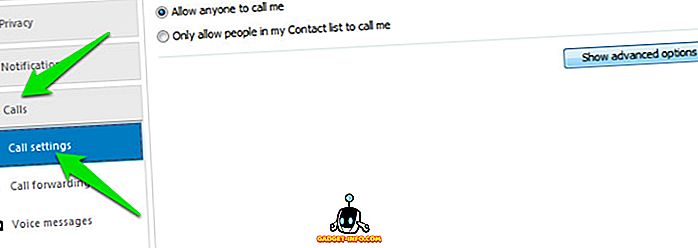
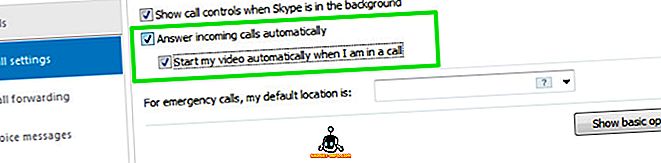
Kini, hanya hubungi dari akaun lain pada bila-bila masa yang anda suka dan anda akan dapat memantau segala-galanya.
6. Gunakan Button Skype untuk Sokongan Pelanggan
Sekiranya anda mempunyai perniagaan kecil dan caj Telefon agak terlalu banyak, anda juga boleh menggunakan Skype untuk memberikan sokongan pelanggan. Hanya dapatkan butang Skype dan tambahkannya ke laman web anda. Pelanggan akan dapat melihat sama ada anda berada di luar talian atau dalam talian dan boleh menghubungi melalui Skype.
7. Merakam Skype Panggilan
Skype tidak menawarkan ciri rakaman panggilan terbina dalam, tetapi terdapat banyak aplikasi yang akan diintegrasikan dengan Skype untuk menyediakan ciri rakaman Panggilan. Untuk tujuan ini, Perakam Panggilan Video Percuma untuk Skype adalah pilihan yang hebat, ia ringan dan sangat mudah digunakan. (Pautan)
8. Dapatkan ID Pemanggil Skype
Jika anda mahu memanggil nombor telefon bimbit atau nombor darat, sediakan ID pemanggil Skype sangat penting. Untuk berbuat demikian, klik pada "Skype" di menu atas dan kemudian klik pada "Akaun Saya" dari menu.
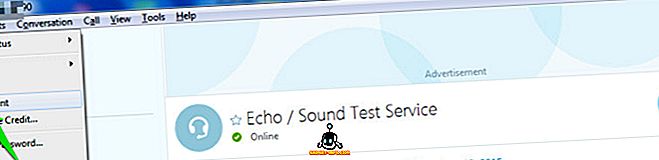
Akaun anda akan dibuka dalam penyemak imbas lalai anda sebagai halaman web. Di sini, anda akan mendapati pilihan "ID Pemanggil" di bawah tajuk "Mengurus Ciri". Hanya klik padanya dan tetapkan ID pemanggil anda.
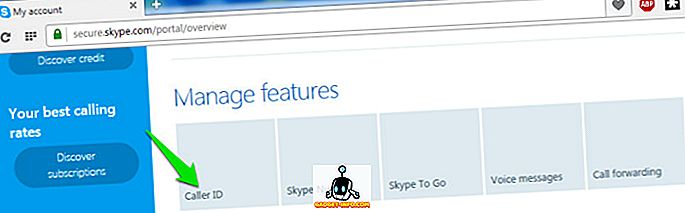
9. Memindahkan Kenalan Skype dari Satu Akaun Ke Lain
Jika anda ingin pindah dari satu akaun ke akaun yang lain, anda boleh memindahkan semua kenalan dari akaun pertama dengan mudah. Cukup klik pada "Kenalan" di menu atas dan dari menu drop down, gerakkan kursor tetikus anda ke atas "Advanced". Sekarang dari menu sebelah, klik pada "Kenalan Sandaran ke Fail ..." dan kenalan akan disandarkan.
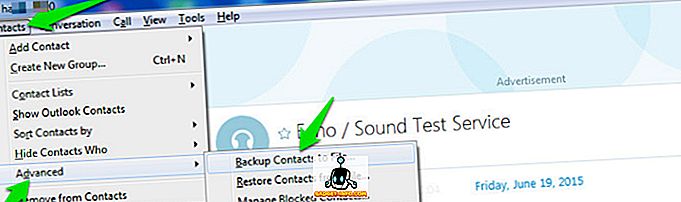
Proses sama untuk memulihkan dalam akaun lain, tetapi dari menu sebelah pilih "Pulihkan Kenalan dari Fail" kali ini.
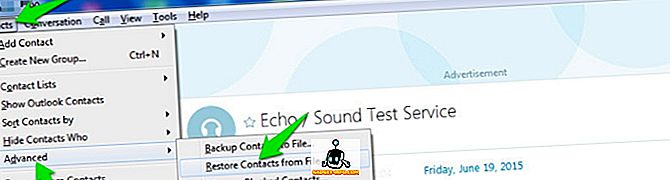
10. Edit Mesej Dihantar
Anda boleh mengedit mesej yang dihantar jika terdapat sesuatu yang anda tidak dapat. Apabila anda menghantar mesej, tekan kekunci "Up Arrow" dan mesej yang dihantar akan dipaparkan dalam kotak teks. Edit mesej dan hantar lagi, mesej yang sebelumnya dihantar akan diganti dengan mesej baru.
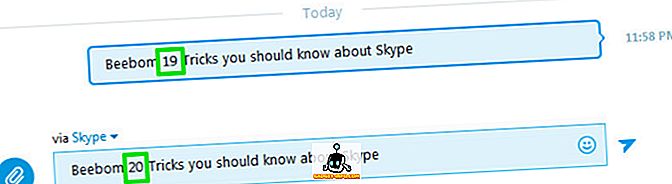
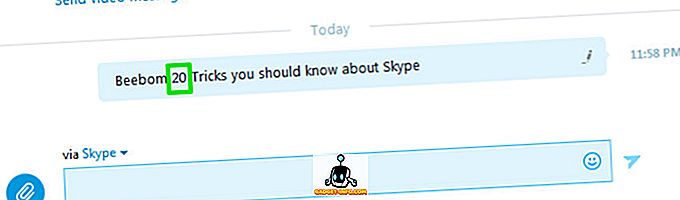
11. Sembunyikan Petunjuk Menaip (Tanda Pensil)
Jika anda tidak mahu orang lain tahu apabila anda menaip, anda boleh mematikan penunjuk menaip (pensel bergerak ". Klik pada" Alat "di bahagian atas menu dan dari sana klik pada" Pilihan ".

Sekarang, klik pada "IM & SMS" dan di bawahnya klik pada "Tetapan IM". Dari panel kanan, klik pada "Tunjukkan opsyen lanjutan" dan hapus centang pilihan "Tunjukkan semasa saya menaip" untuk melumpuhkan ciri ini.
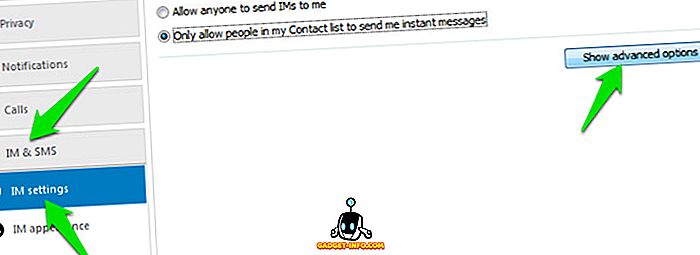
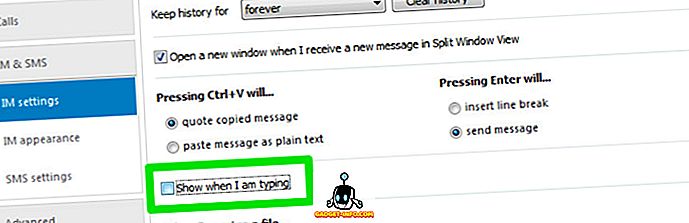
12. Kosongkan Sejarah Sembang Skype
Jika anda mahu memadamkan semua sejarah sembang anda untuk sebarang sebab tertentu, anda boleh dengan mudah melakukannya dalam klien Skype. Cuma akses pilihan lanjutan "Tetapan IM", sama seperti kami mengakses helah di atas (Hide Typing Indicator), dan klik pada butang "Clear history" untuk memadam semua sejarah.
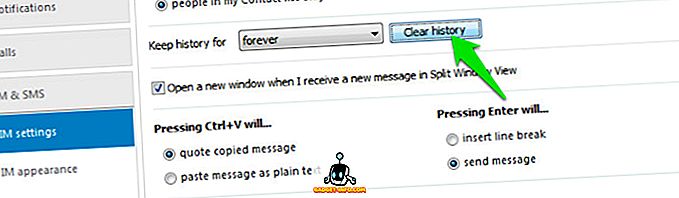
13. Gunakan Smileys Tersembunyi dan Emotikon
Selain senyuman dan emotikon yang standard, terdapat banyak lagi yang tidak terdapat di dalam senarai. Anda perlu menulis arahan mereka di dalam kotak bual untuk menggunakannya. Anda boleh mendapatkan semua arahan untuk kedua-dua standard dan tersenyum tersembunyi dan emotikon dari laman web rasmi Skype.
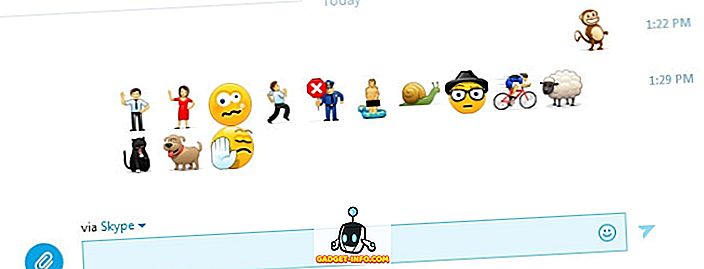
14. Gunakan Windows Chat Berbilang
Jika anda ingin berbual dengan orang yang berlainan pada masa yang sama, anda juga boleh membuka beberapa berbual sembang. Cuma klik pada "Lihat" dari menu atas dan kemudian klik pada "Split Window View". Ini memisahkan tetingkap dalam dua dan anda klik dua kali pada setiap kenalan untuk membuka tetingkap sembang untuknya.
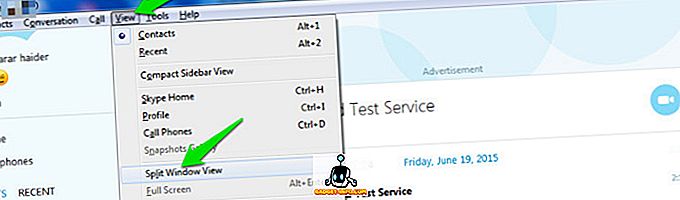
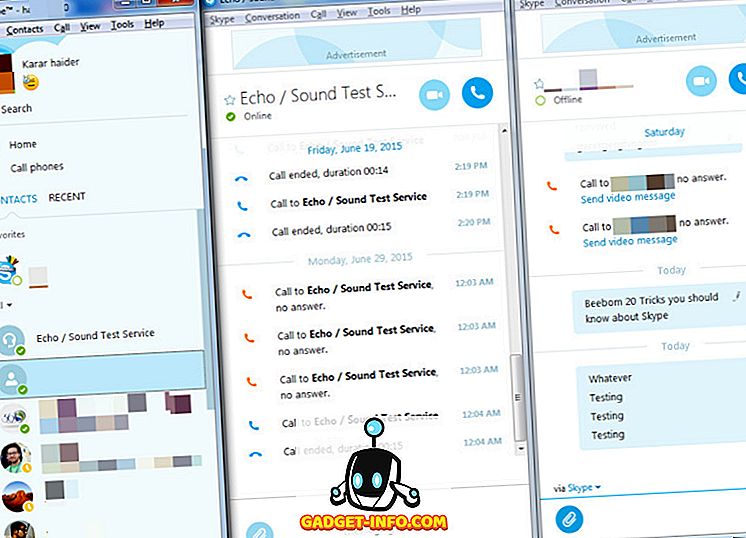
15. Berikan Nama Kustom ke Kenalan Anda
Sekiranya terdapat lebih banyak orang dengan nama yang sama dalam senarai kenalan anda atau anda hanya mahu memberikan nama tersuai kepada kenalan, maka anda boleh menamakannya dengan mudah. Cukup klik kanan pada nama kenalan itu, dan dari menu konteks klik pada "Namakan semula" dan beri nama baru kepada kenalan itu.
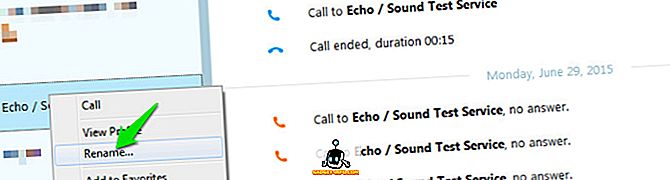
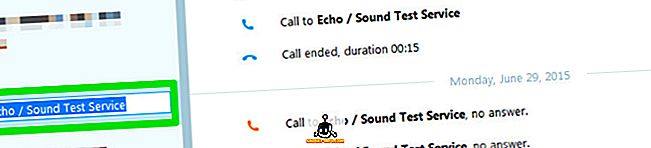
16. Hantar Mesej Video
Bersama dengan mesej standard, anda juga boleh menghantar mesej video cepat jika anda mahu. Klik pada ikon "Klip klip" di sebelah kiri kotak bual dan dari menu klik pada "Hantar mesej video". Anda boleh merakam mesej dan menghantarnya, anda boleh merakam beberapa kali jika rekod yang pertama tidak berjalan lancar.
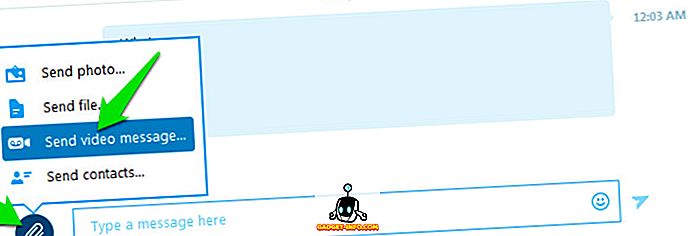
17. Gunakan Perbualan Chat Skype
Terdapat banyak arahan sembang khas yang boleh anda gunakan untuk meningkatkan pengalaman Skype dan menjimatkan masa. Sebagai contoh, anda boleh mengalih keluar ahli dari sembang dengan menaip " / menendang [Nama orang yang anda mahu keluarkan] " atau taip " / golif " untuk memulakan panggilan kumpulan semasa dalam perbualan.
/ arahan bual rawak akan keluar dari semua peranti lain kecuali yang anda log masuk dari. Untuk melihat senarai perintah yang ada, cukup masukkan / membantu ke dalam sembang.
Anda boleh mendapatkan semua perintah ini dari laman web rasmi Skype dan menggunakannya dalam kotak perbualan anda.
18. Perkongsian Skype Skype
Anda boleh berkongsi skrin desktop semasa dengan orang yang sedang anda panggil. Ini boleh menjadi berguna sekiranya anda perlu memberi beberapa jenis arahan kepada sesiapa sahaja. Apa yang perlu anda lakukan ialah, klik pada ikon "+" apabila panggilan sedang dijalankan, dan dari menu, klik pada "Skrin Saham" untuk mula berkongsi.
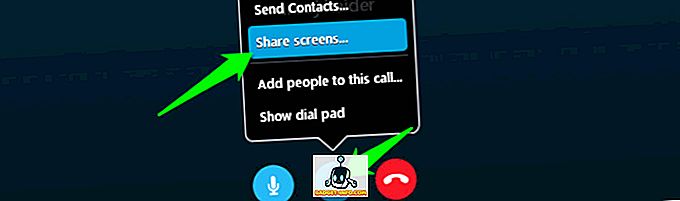
19. Perkongsian Fail Skype
Selain daripada panggilan dan mesej segera, Skype juga menawarkan keupayaan untuk berkongsi fail. Anda boleh menghantar fail seperti foto, video, dokumen dan fail yang dimampatkan, dan sebagainya. Selain itu, Skype juga tidak menyekat sebarang sekatan pada saiz fail maksimum yang akan dihantar.
Hanya seret dan lepaskan fail dalam kotak bual atau gunakan butang dengan ikon "Klip Kertas" untuk memilih fail yang sesuai untuk dikongsi.
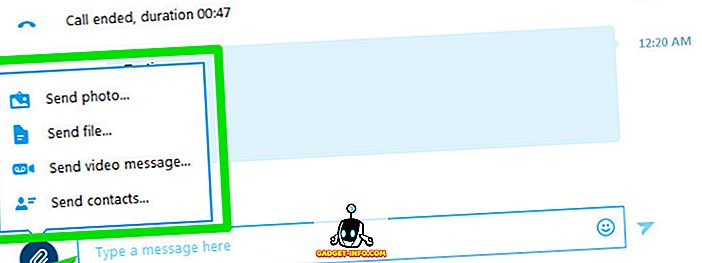
20. Gunakan Skype Hotkeys
Anda boleh menentukan Hotkeys untuk menjadikannya lebih pantas untuk mengakses ciri Skype. Untuk mengaktifkan dan menyesuaikan hotkeys, klik pada "Tools" di menu atas dan di sana klik pada "Pilihan".

Dari tetingkap baru yang terbuka, klik pada "Advanced" dan di bawahnya, klik pada "Hotkeys". Sekarang, anda akan melihat semua hotkeys yang tersedia di panel kanan yang anda boleh dengan mudah menyesuaikannya.
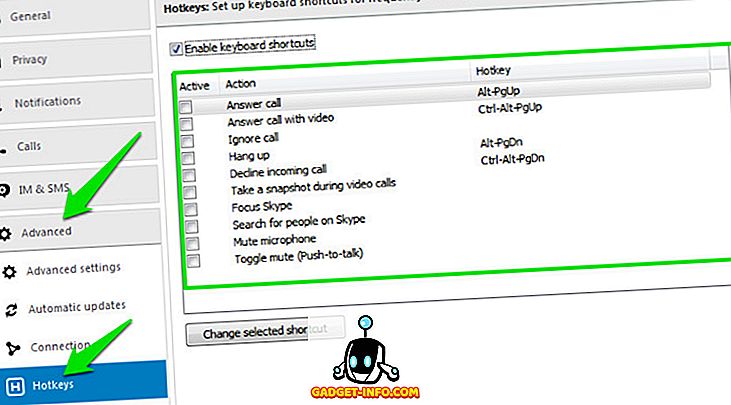
Adakah anda tahu helah Skype yang lain? Beri tahu kami dalam ulasan di bawah.